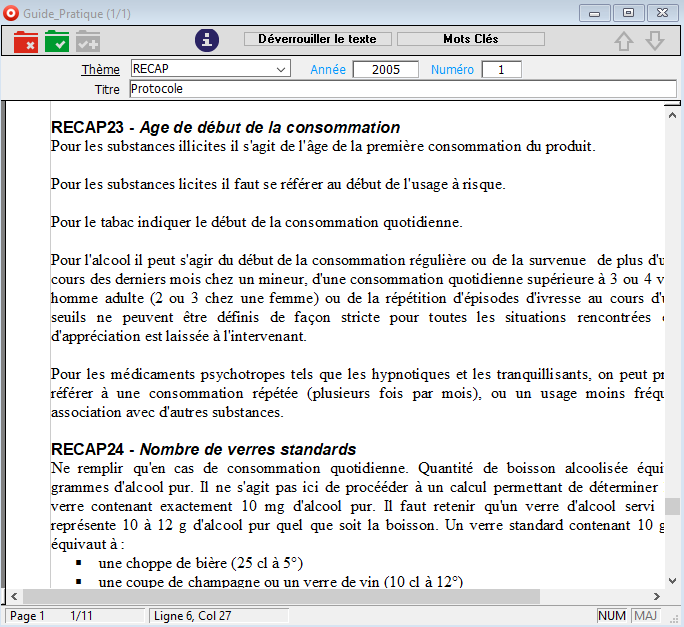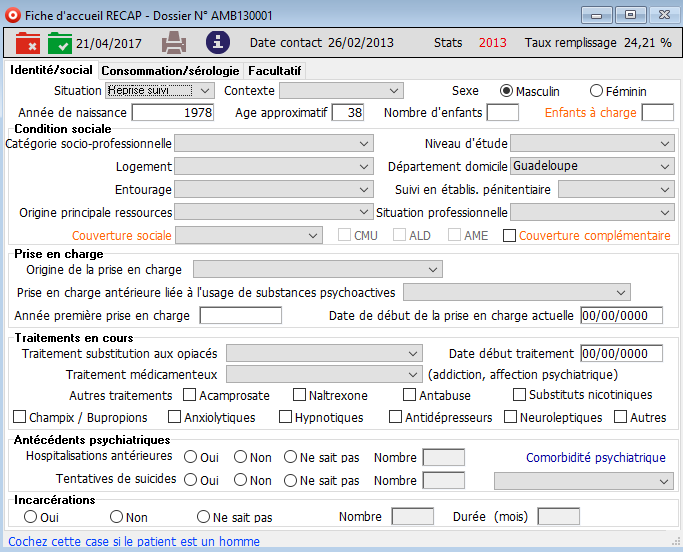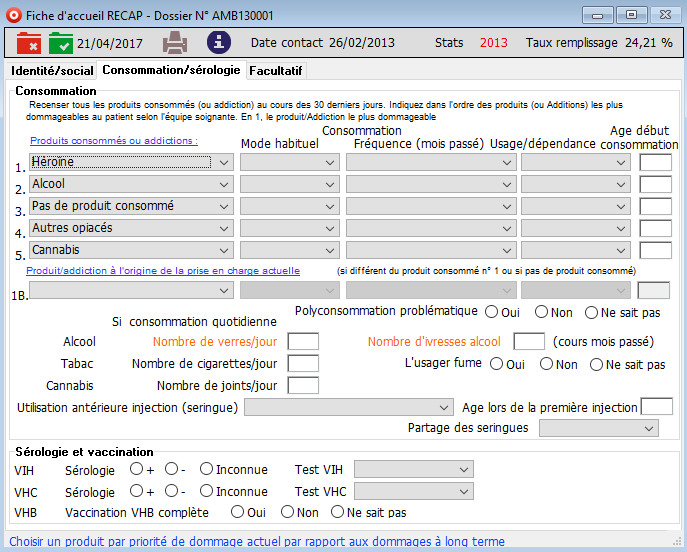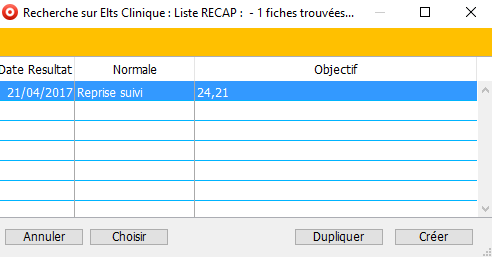Catégorie:RECAP
Sommaire
[masquer]Manuel d'utilisation
INTRODUCTION
Grâce au module RECAP dans éO Addictions, vous pouvez remplir vos obligations légales : renseigner des fiches d’accueil RECAP et envoyer les statistiques annuelles à l’OFDT. Les données communes au recueil d’information de la DDASS sont récupérables automatiquement lors de la saisie de la fiche RECAP.
OUVERTURE DU DOSSIER PATIENT
Dans la barre de menu en haut, cliquez sur ![]() le bouton “Dossiers” pour ouvrir le dossier patient.
Une fenêtre s’affiche avec une liste de patient.
le bouton “Dossiers” pour ouvrir le dossier patient.
Une fenêtre s’affiche avec une liste de patient.
Sélectionner un patient de la liste par un double clic. L’accès à la saisie des données RECAP se fait par l’écran de « Consultation » du dossier patient :
ACCEDER A UNE FICHE RECAP
Pour accéder à la fiche RECAP du patient sélectionné, cliquez sur la liste déroulante RECAP. Sélectionner SAISIE, pour créer une nouvelle fiche d’accueil RECAP ou ouvrir la fiche d’accueil de la consultation. Sélectionner SUIVI, pour visualiser la liste des fiches d’accueil de ce patient.
REMARQUE : Si vous n’avez pas sélectionné de consultation, par défaut, éO vous propose de reprendre la consultation la plus récente, cliquez sur OK.
Gestion des couleurs :
Selon le nombre de champ saisi et la fréquence des visites du patient, la liste déroulante apparaîtra sous différentes
couleurs :
- Le NOIR indique qu’il n’y a pas de saisie RECAP à faire
- L’ORANGE signifie que la dernière fiche d’accueil RECAP n’est pas remplie à 100%
- Le ROUGE montre qu’il est nécessaire de faire une nouvelle feuille d’accueil RECAP.
NOTE : Le système des couleurs n’est qu’une estimation de la situation du dossier par rapport à la procédure d’inclusion RECAP. L’action à entreprendre reste dépendante de l’évaluation de la situation par l’utilisateur et doit être valider par le responsable du dossier.
ATTENTION : Chaque année, il est nécessaire de créer au moins une nouvelle fiche RECAP. Ne reprenez jamais, la fiche d'une année précédente en y actualisant les informations. Cette reprise de fiche ne serait pas comptée dans les statistiques de l'année en cours mais dans celle de son année de création.
SAISIE DE LA FICHE RECAP
L’INTERFACE
L’aide en ligne ou guide de saisie
Il existe 3 façons d’accéder à l’aide en ligne :
- Grâce au bouton d’informations qui regroupe toute l’aide en ligne.

- Par des liens notés en bleu et soulignés dans l’onglet “Consommation & Sérologie”. Un clic sur le lien ouvre le guide d’aide correspondant à la rubrique actuellement en cours de saisie (cf. Consommation & Sérologie) :
- Produits consommés : pour obtenir toute l’aide relative aux produits consommés.
- Produits à l’origine de la prise en charge actuelle : pour les produits à l’origine de la prise en charge actuelle.
- Grâce aux commentaires d’aide contextuel situé en bas de l’écran : le commentaire est propre à chaque champ de saisie et vous aide à remplir le formulaire. En cliquant sur la phrase, le guide d’aide s’ouvre en rapport avec le commentaire.
Exemple du guide d’aide :
Le taux de remplissage
La liste déroulante taux remplissage (e) permet de contrôler la saisie des champs du formulaire. 100% indique que tous les champs, sans exception, ont été renseignés. Ce taux est calculé à chaque validation de la feuille d’accueil RECAP. Pour obtenir 100% il faut saisir les valeurs (le 0 est une valeur !). Le système RECAP prend en compte l'absence de réponse. Il ne faut donc pas considérer les 100% comme un objectif à atteindre impérativement.
Situation
A la création d’une feuille d’accueil RECAP, une situation (g) est proposée en fonction des critères d’inclusion de la procédure RECAP. Il vous appartient de vérifier l’exactitude de cette proposition et de la modifier si nécessaire à l'aide. Les trois premières situations correspondent aux trois critères d’inclusion RECAP. Le choix de l’une de ces situations donne lieu à l’export de la fiche dans le cadre de la procédure statistique annuelle de RECAP. La quatrième situation “AUTRE” permet d’utiliser la fiche d’accueil RECAP pour vérifier l’évolution du profil du patient en dehors des périodes définies par les critères d’inclusion RCAP. Le choix de cette situation ne donne pas lieu à l’export de la feuille d’accueil RECAP correspondante lors de la procédure statistique annuelle.
Zone de saisie
Les zones de saisie sont composées de 2 onglets :
- Identité & social : profil socioprofessionnel du patient, antécédents psychiatriques, traitements…
- Consommation & sérologie : produits consommés, habitudes de consommation, quantité, sérologie…
RAPPEL :
Les statistiques RECAP prennent en compte l’absence de réponse. Quelquefois, il vaut mieux ne rien répondre ; le taux de remplissage est qu’un indicateur. Si vous avez un doute n’hésitez pas consulter le guide d’aide en ligne (3 façons de faire, cf. § Le guide d’aide en ligne).
La fiche d’accueil RECAP peut être saisie au cours de plusieurs contact en fonction du contexte de la relation avec le patient et de l’organisation de l’équipe. Le formulaire constitué de liste déroulante, zone de saisie, case à cocher ou de bouton radio se remplit aussi facilement que rapidement.
Les éléments repris à partir du dossier d’identification du patient
- Date de consultation : correspond à la date indiqué dans la fiche consultation ;
- L’année de naissance et l’âge approximatif : est calculé en fonction de la l’année de naissance saisi dans la fiche d’identification du patient et aussi reprise dans l’onglet “Identité et Social” ;
- Département : information reprise à partir du dossier patient.
La validation de la saisie des fiches RECAP
Après avoir rempli vos formulaires (Identité & Sociale puis Consommation & Sérologie), validez-les avec ![]()
L’ONGLET : IDENTITÉ & SOCIAL
Cet onglet regroupe les questions portant sur l'environnement social, médical et psychologique du patient.
Les contrôles
Certains champs ne sont accessibles qu’en fonction d’un choix précédent. Par exemple, on ne peut saisir un nombre de tentative de suicide qu’après avoir répondu OUI à la question « Tentative de Suicide ».
CONSOMMATION & SÉROLOGIE
Ici, la consommation et l’état de santé relatif à sa consommation y sont répertoriés. Pour remplir la fiche cliquez sur chaque champ et sélectionnez l’item souhaité.
RAPPEL :
Si vous avez un doute n’hésitez pas consulter le guide d’aide en ligne (3 façons de faire, cf. L’aide en ligne ou guide de saisie).
Reprise des données dans le rapport annuel
Après avoir valider vos fiches, certaines données seront reprises et regroupées dans le rapport annuel de la DDASS, par exemple :
Catégorie LOGEMENT :
- DURABLE regroupe le détail des éléments de la fiche RECAP : durable indépendant, durable ches des
proches & durable en institution.
- PROVISOIRE regroupe le détail des éléments de la fiche RECAP : provisoire indépendant, provisoire ches
des proches & provisoire : autres.
- SDF = SDF ; Etabl. Pénitentiaire = Etabl. Pénitentiaire
- Ne sait pas = Ne sait pas.
SUIVI D’UNE FICHE RECAP
Le suivi de la fiche RECAP du patient permet comme son nom l’indique, de suivre le patient lors de sa 2ème visite
annuelle.
A partir de l’écran de consultation du « Dossier Patient », cliquez sur l’item RECAP :
Le programme éO vous propose de répondre à 2 questions :
- « Sélectionner La fiche RECAP à consulter ? » : sélectionner la fiche souhaitée puis cliquez sur « Choisir ».
La liste comprend 3 colonnes :
- Date résultat : Date de création initiale de la fiche RECAP
- Valeur : Indique le statut de la fiche RECAP (statut officiel ou autre)
- Objectif : Indique le % de remplissage de la fiche RECAP
La fiche RECAP s’ouvre… cf. § «L’ONGLET : IDENTITÉ & SOCIAL »
- Les informations de l’onglet « Identité & Social » sont récupérées à partir de la fiche RECAP lors de la
1ère visite du patient et de la fiche de consultation. Seuls les champs de l’onglet « Consommation &
Sérologie » sont à remplir.
- Pour saisir la fiche RECAP « Consommation & Sérologie » reportez-vous au § «CONSOMMATION & SÉROLOGIE ».
EXTRACTION DES RESULTATS
En fin de chaque année, vous devez envoyer directement un fichier à l'OFDT reprenant une extraction anonymisée des informations saisies sur les fiches RECAP créées pendant l'année dans l'ensemble des dossiers patients et/ou usagers.
Il est nécessaire d'avoir renseigner le numéro FINESS de votre établissement pour pouvoir générer le fichier RECAP. Le numéro FINESS (XXXXXXXXXX) doit être renseigné dans le champ "étude" de la fiche utilisateur "Administrateur" sous la forme suivante (XXXXXXXXXX à remplacer par votre numéro FINESS : RECAP:XXXXXXXXXX
Pour accéder à la création du fichier, vous devez ouvrir le module Epidémiologique (Menu "Dossier"Epidémiologie) et cliquez sur le bouton "Statistiques". Sur la page "Statistiques", cliquez sur le bouton "RECAP" pour lancer la création du fichier à transmettre à l'OFDT.
Guide remplissage
Il a souvent été évoqué, lors de « journées adhérents » la manière différente que chacun a de renseigner les éléments sur son activité. Cette hétérogénéité rend difficile une bonne prise en compte de l’activité du secteur médico-social et des comparaisons à un niveau régional et national. Face à ce constat, le conseil d’administration a décidé de se donner l’ambition d’arriver à des pratiques cohérentes et coordonnées entre adhérents et de tenter d’utiliser un langage commun.
Ce guide devrait donc permettre de répondre, mieux et plus facilement, aux obligations d’enquêtes et de rapport d’activité, en proposant une compréhension commune des différents items, et en permettant de projeter une organisation du recueil d’information qui anticipe l’édition des rapports demandés. Il a été conçu avec l’appui d’un groupe de travail composé de professionnels de structures de soin. Il n’est pas figé et pourra être mis à jour en fonction des évolutions.
Voir l’arrêté du 2 avril 2010 fixant les rapports d’activité type des Csapa
Voir le Supplément technique sur le système d’information en Csapa
You do not have permission to embed PDF files.
Pages dans la catégorie « RECAP »
Cette catégorie comprend 8 pages, dont les 8 ci-dessous.